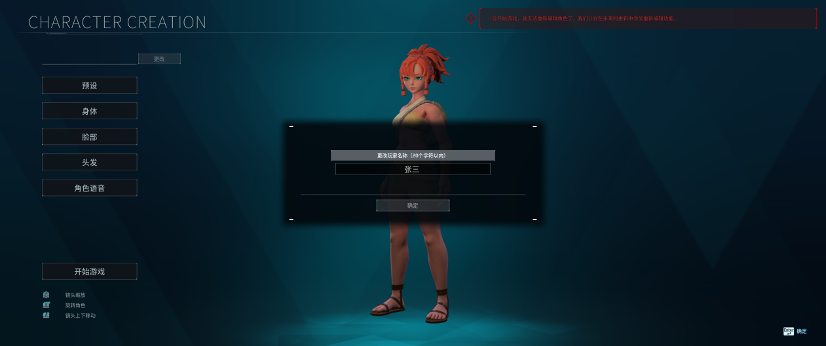【游戏畅玩】《幻兽帕鲁》Windows服务器一键搭建
作者:智能云服务交付中心2024.02.27 15:10浏览量:7881简介:搭建一个《幻兽帕鲁》专属服务器,与小伙伴们一起畅享游戏丝滑体验
概览
《幻兽帕鲁》官方服务器太过火爆,时不时就遇到卡顿现象。不如自己搭建一个专属服务器,与小伙伴们一起畅享丝滑。
环境准备
- 客户端:安装好 Steam 的电脑
- 服务端:一台绑定了公网 IP 的 BCC,磁盘最低 40G,装完还剩 20G 左右空间
- 服务端配置建议:幻兽帕鲁官方推荐最低配置为 4 核 8G,可以使用 bcc.e1.c4m8 套餐机器
注:EIP带宽可根据实际体验灵活调整。多人游戏建议使用更高规格实例防止游戏服务 OOM 影响体验
服务端配置示例
1.登录控制台,按需购买云服务器,选择 Windows 公共镜像。
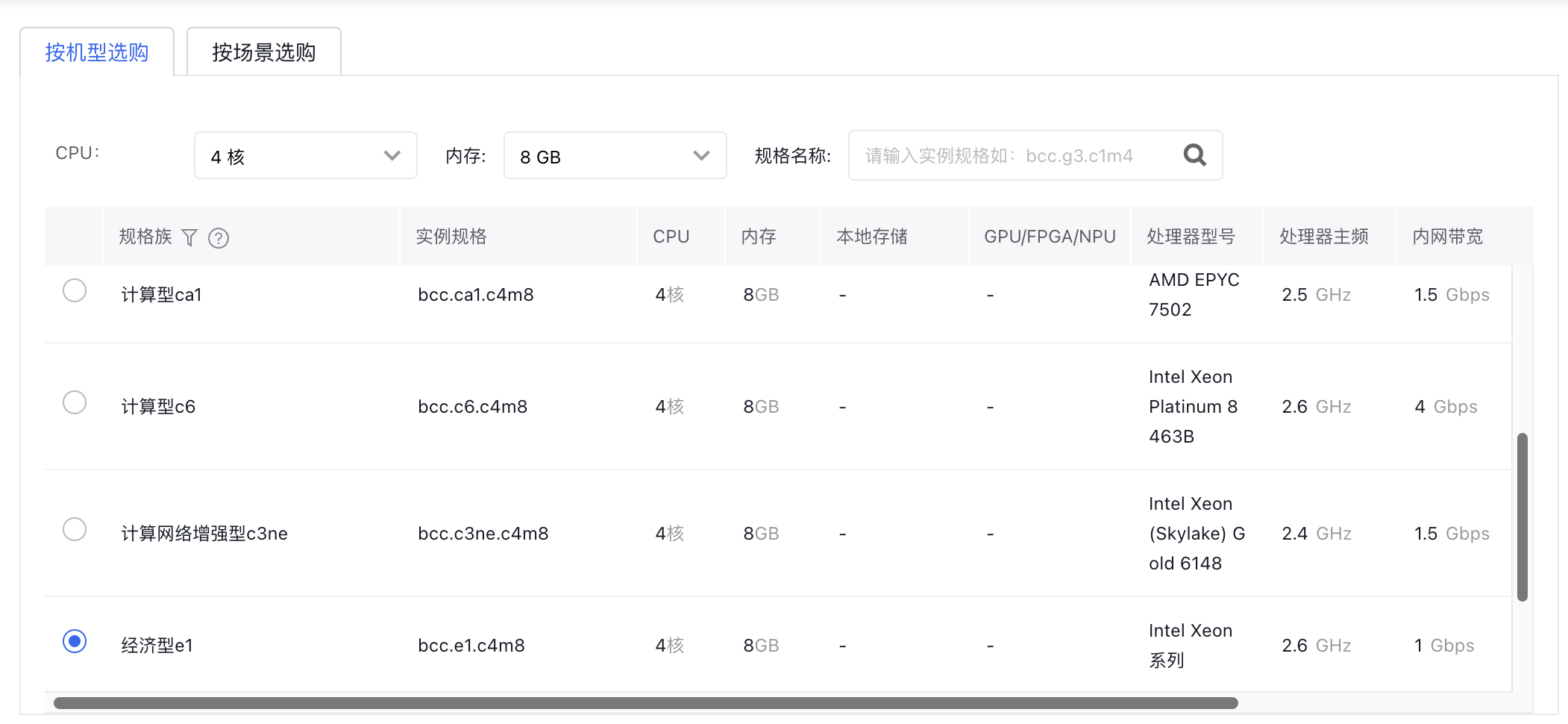
2.在购买页面同时选择“购买弹性公网IP”,并根据您的需要选择适合的计费方式和带宽峰值。
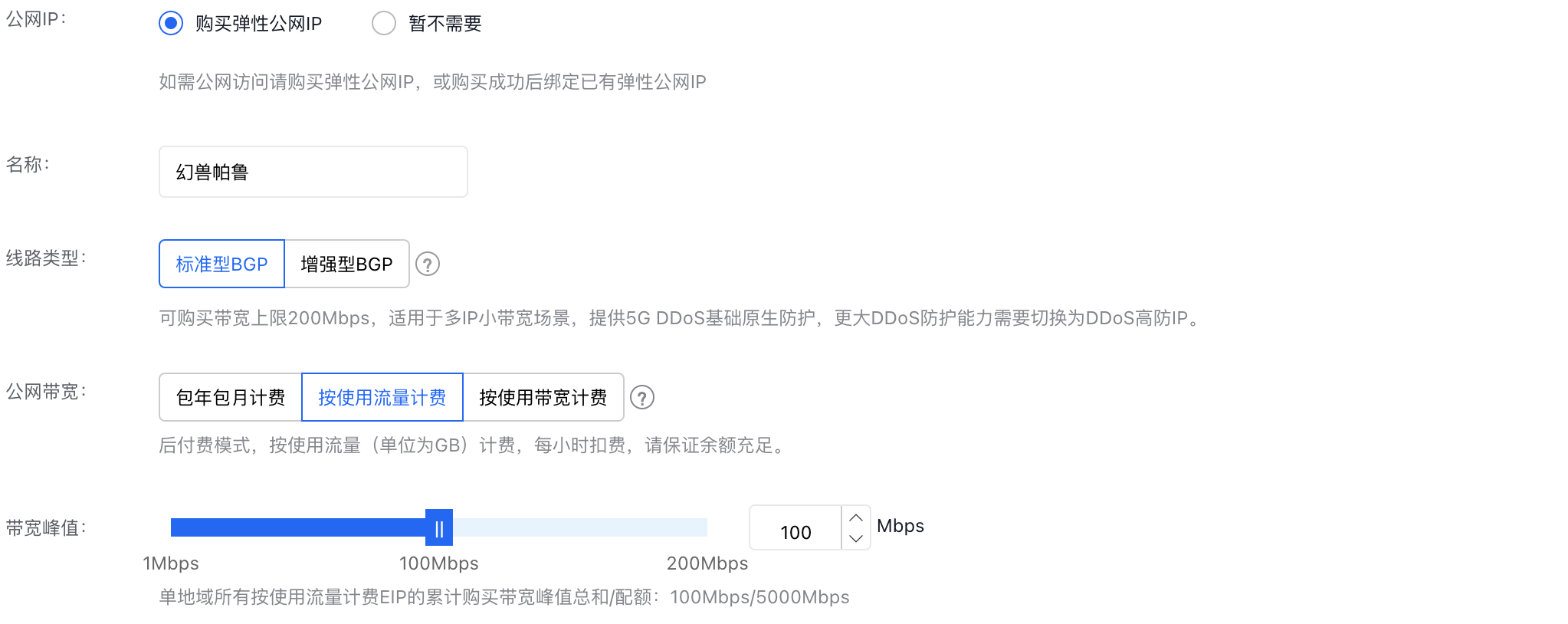
3.通过 VNC 或者远程桌面的方式 登录服务器,这里可以记录下服务器的弹性公网 IP 地址
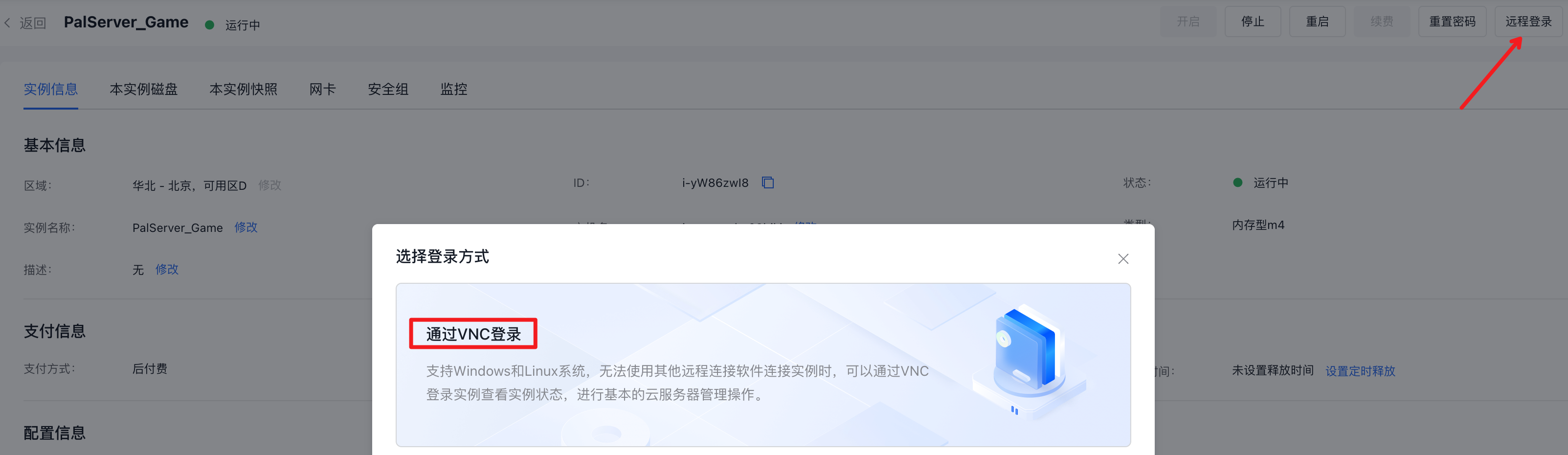
4.鼠标放到左下角 Windows 徽标上右击,选择 Windows Powershell(管理员)打开
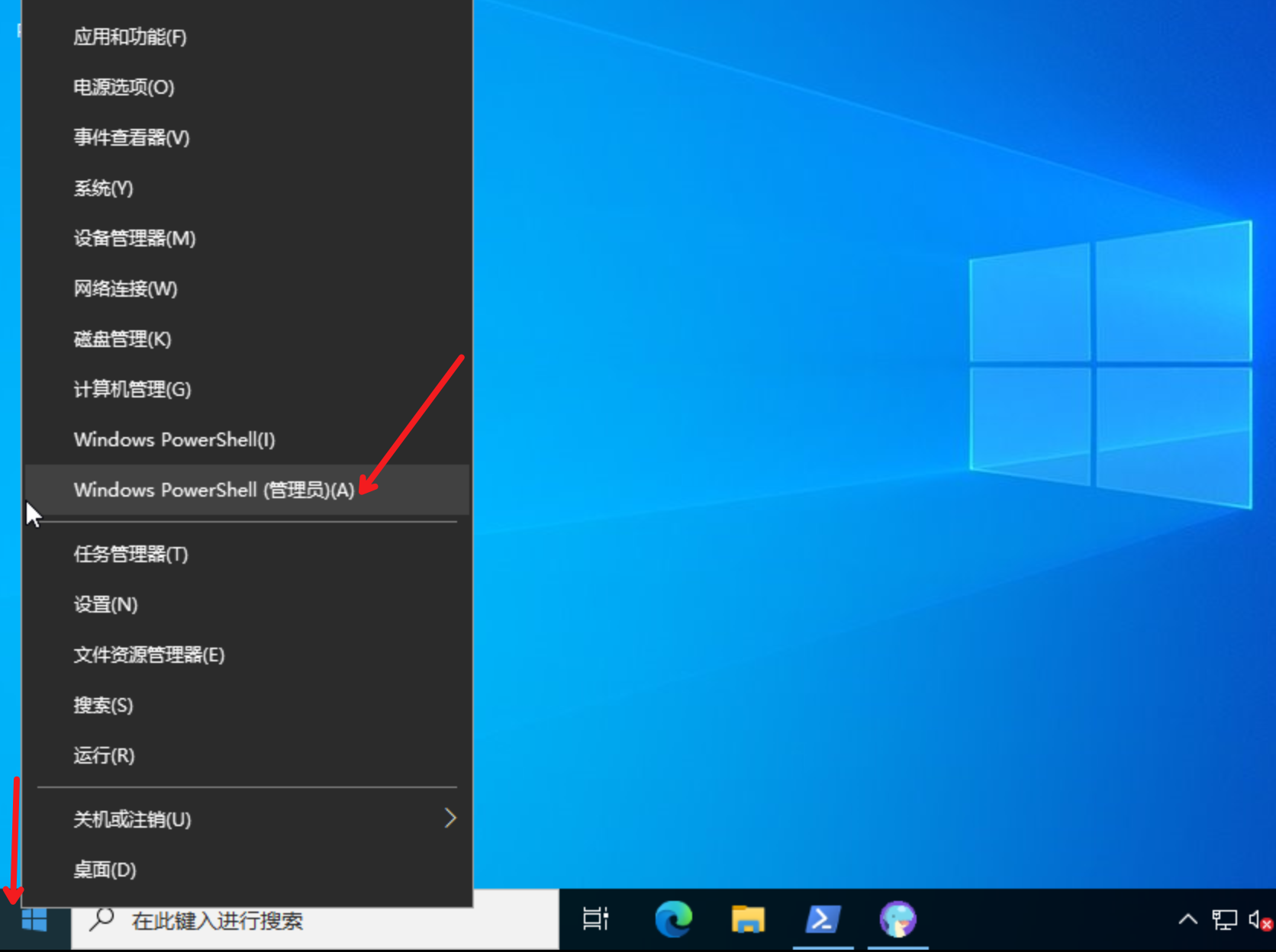
5.执行安装脚本等待安装结束
Set-ExecutionPolicy Bypass -Scope Process -Force
$scriptUrl = "https://bcets.bj.bcebos.com/pal-server-install-windows.ps1"
$scriptPath = "$env:TEMP\pal-server-install-windows.ps1"
Invoke-WebRequest -Uri $scriptUrl -OutFile $scriptPath
& $scriptPath
此期间会询问是否安装运行游戏必需的VC++及DirectX组件,如果没有安装过输入Y进行安装;否则输入N来跳过此步骤
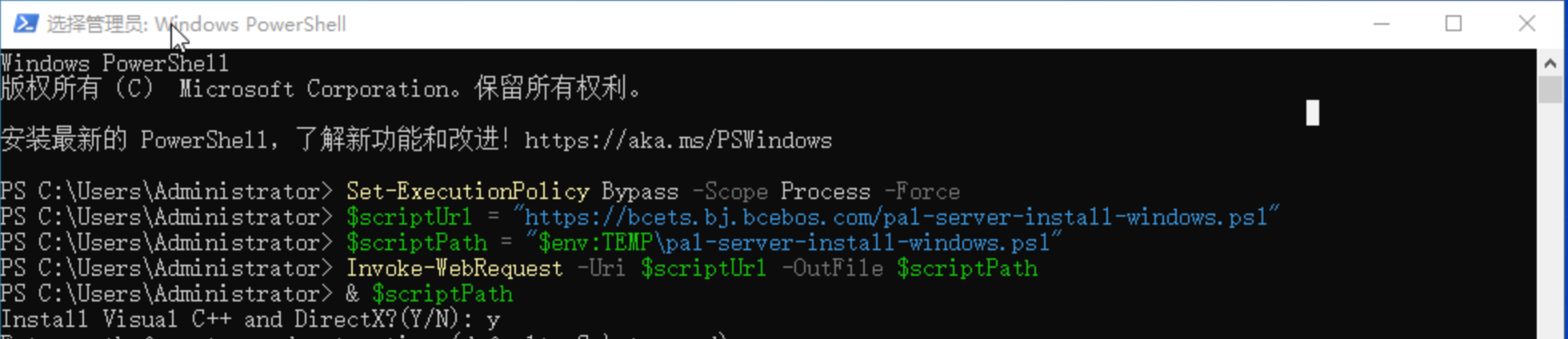
看到以下提示说明VC++及DirectX组件安装成功,关闭该弹窗即可,脚本会继续安装游戏服务
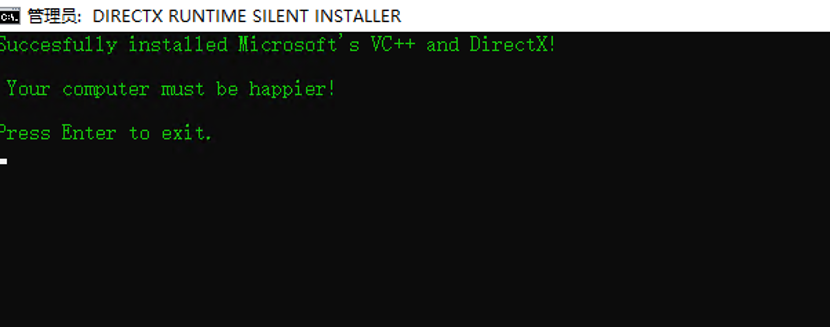
此时会提示用户输入安装路径,默认是C:\steamcmd,如不需修改直接回车。安装完成后会自动打开新的窗口来运行游戏服务
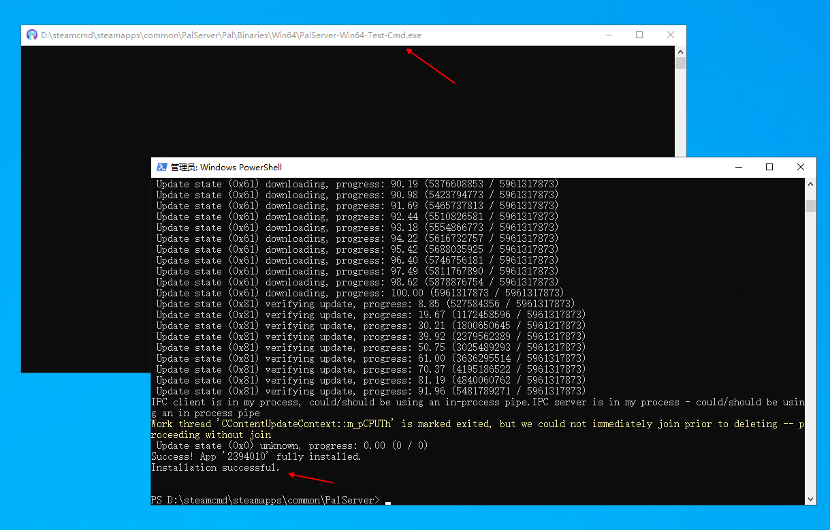
且会自动添加服务器内防火墙规则,放行 UDP 协议 8211 端口的入站流量
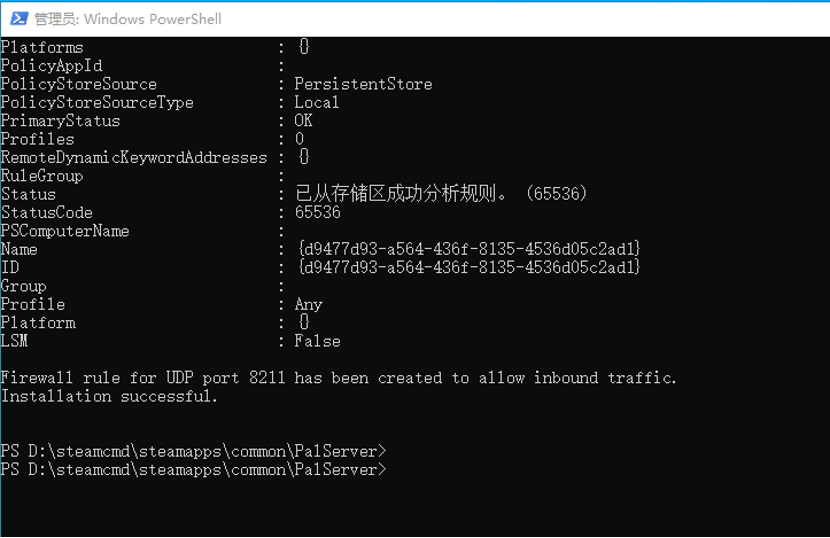
安装完成后会在桌面自动生成快捷方式,可以快速从这里启动游戏服务端
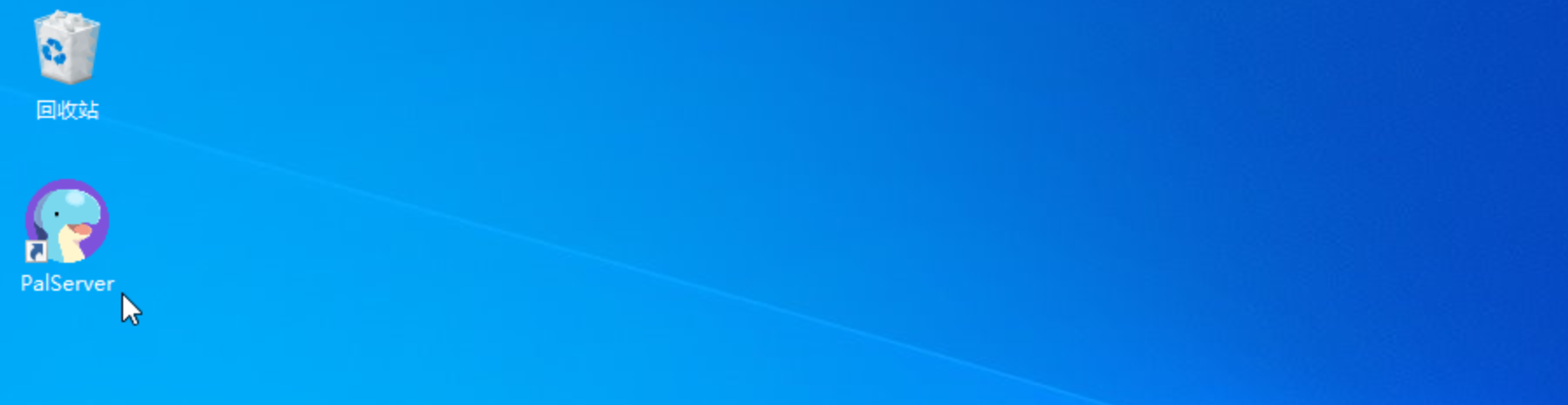
6.操作安全组入向规则放行 UDP 协议 8211 端口的流量
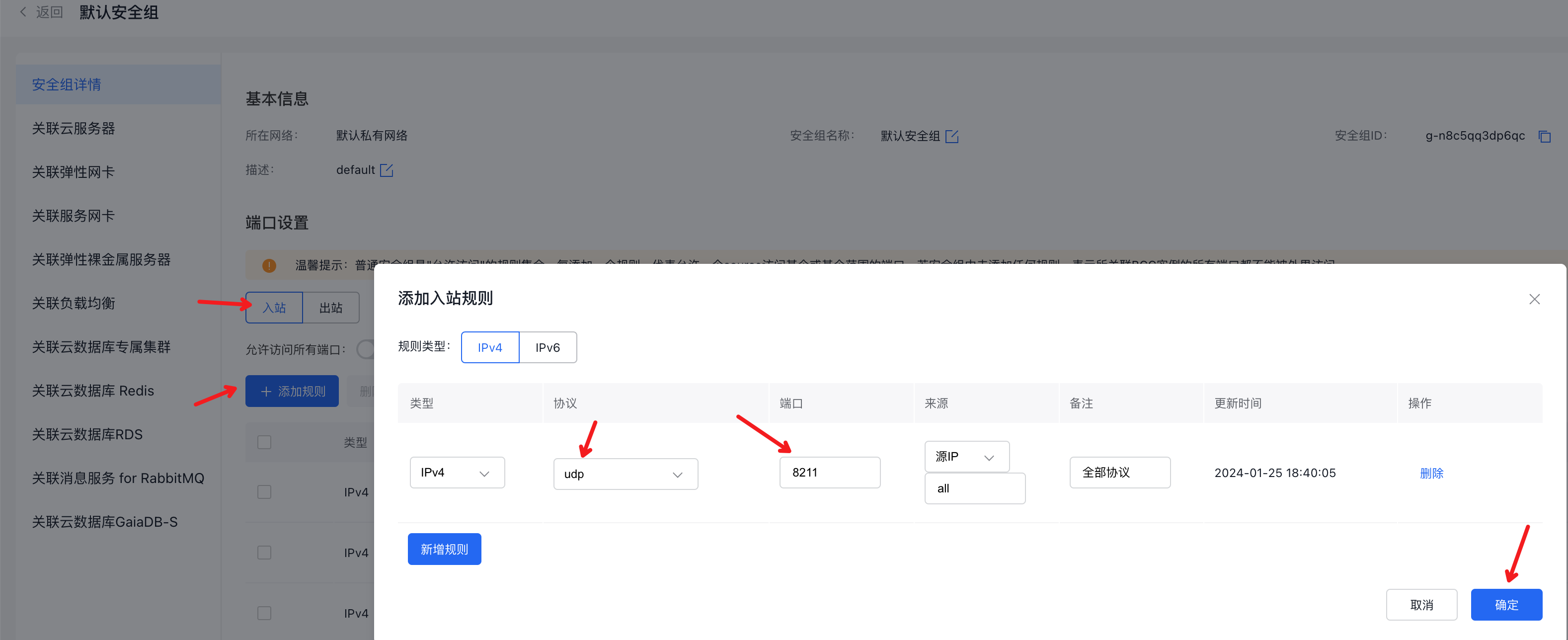
服务端版本更新
如您进入游戏时提示:「您正尝试加入的比赛正在运行不兼容的游戏版本,请尝试升级游戏版本」,您可以通过如下操作步骤更新幻兽帕鲁服务器。
1.通过 VNC 或者远程桌面的方式 登录服务器,关闭服务端窗口。
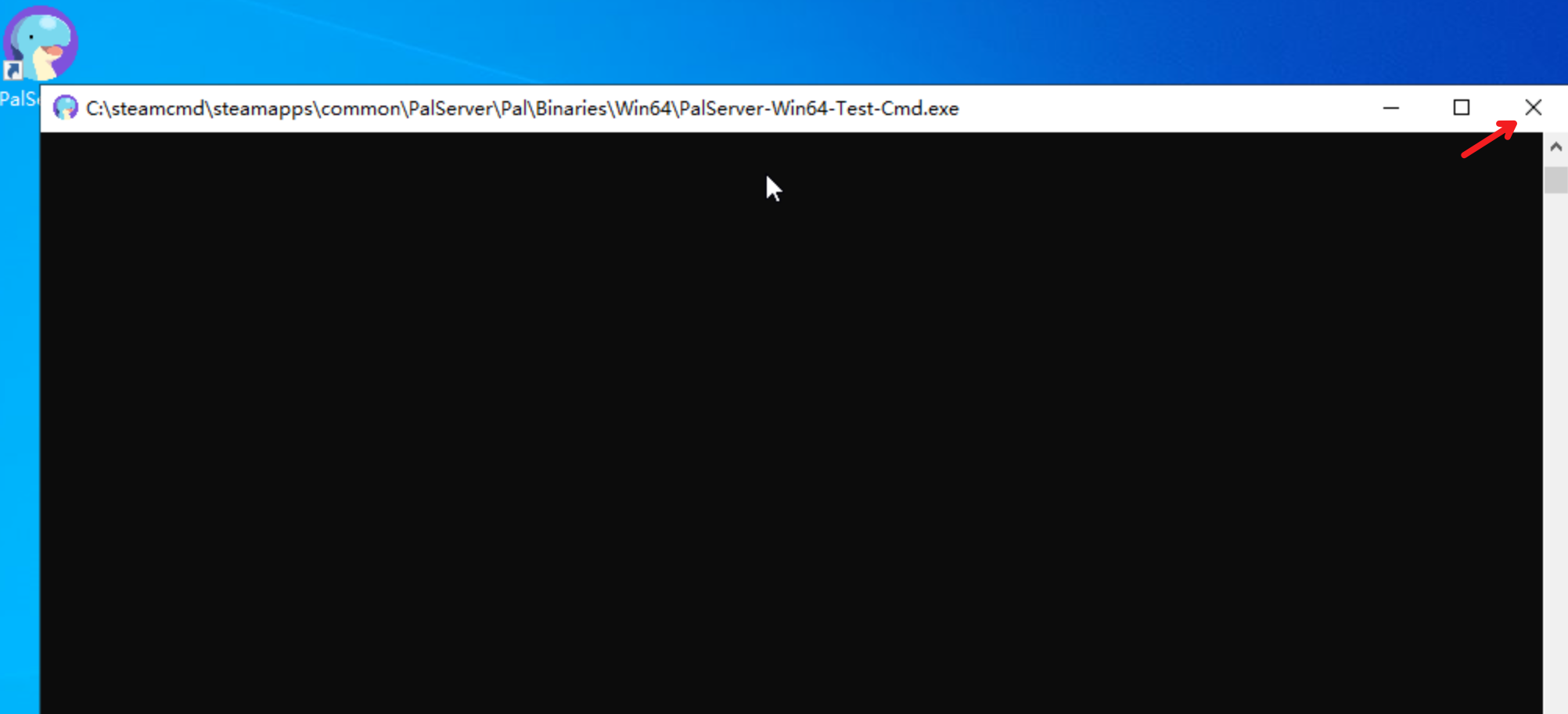
或者打开 任务管理器, 找到Pal应用,右键结束任务。
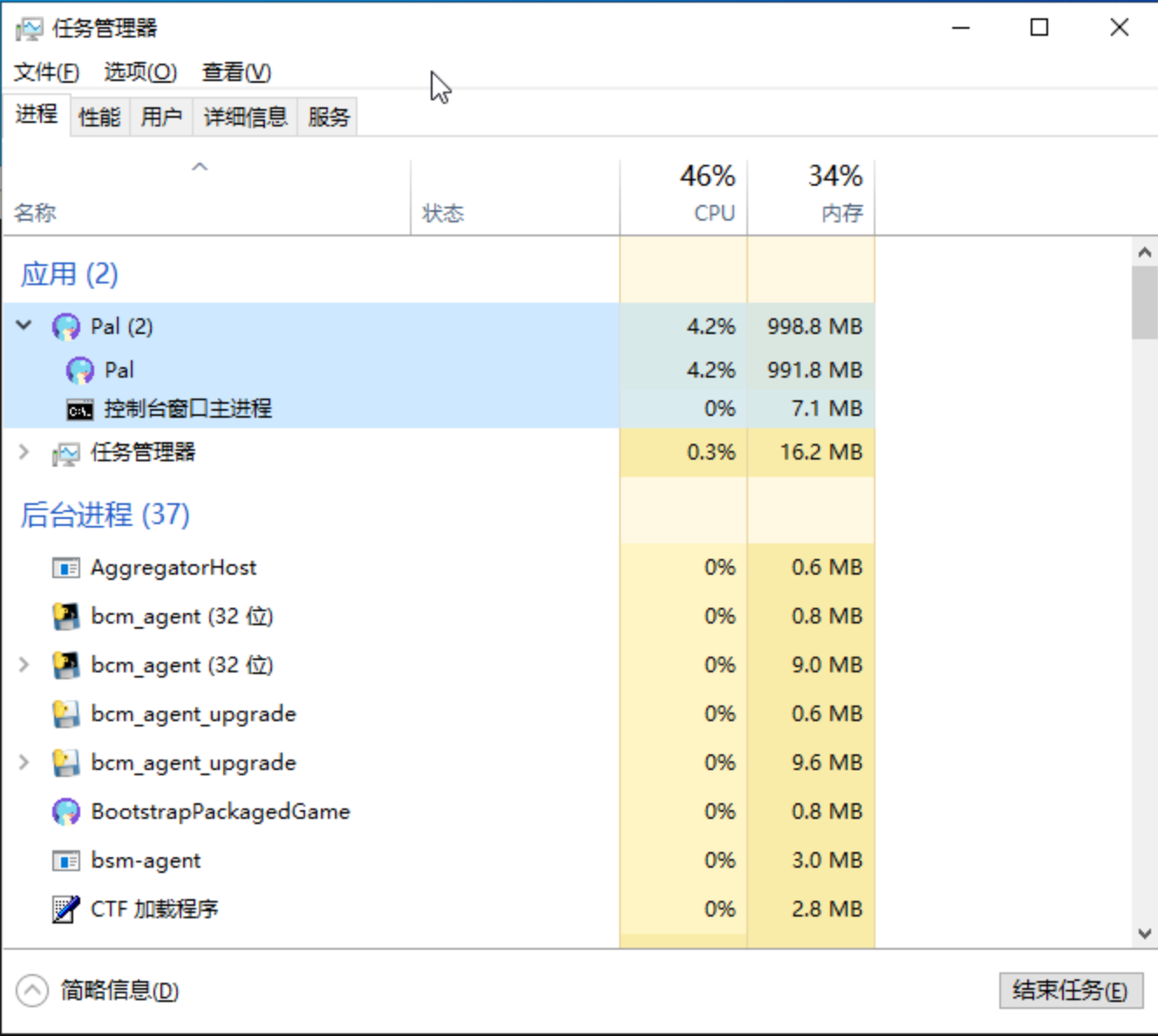
2.打开 Windows Powershell(管理员),执行如下命令更新 Palworld 服务器程序,此命令要下载游戏服务器文件,请耐心等待其执行完成。
注意“C:\steamcmd”是服务端默认的安装路径,请根据实际安装路径进行替换。
Start-Process "C:\steamcmd\steamcmd.exe" -ArgumentList "+login anonymous +app_update 2394010 validate +quit" -Wait
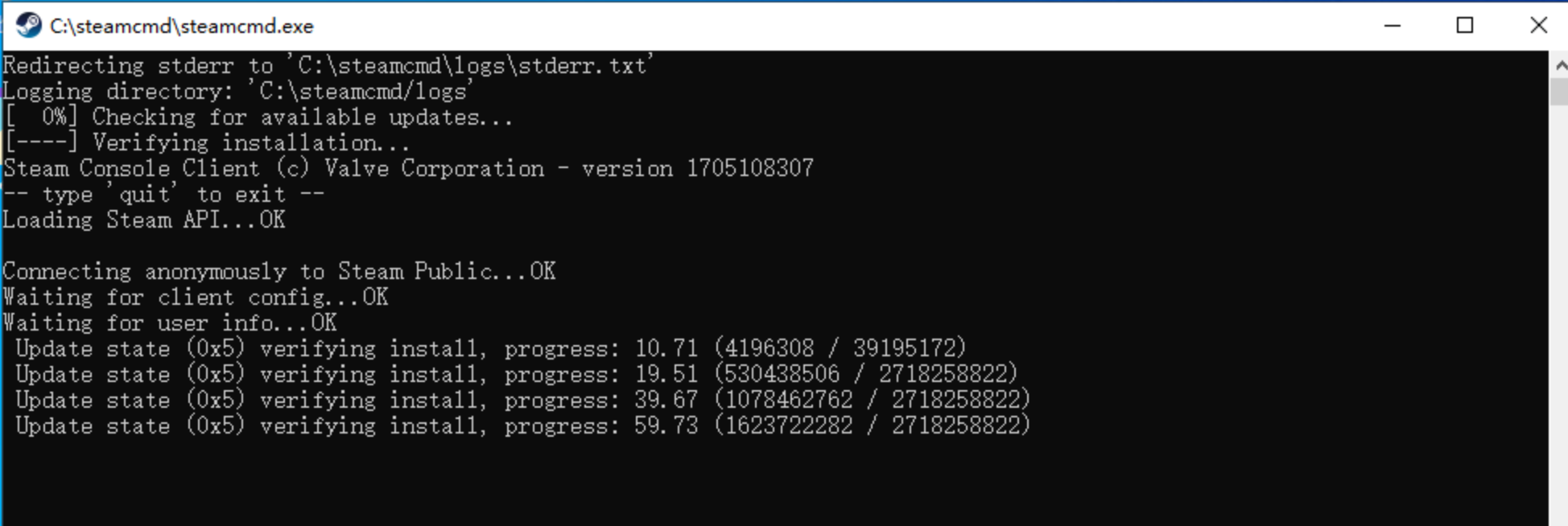
3.服务器更新完成后,桌面上双击游戏快捷方式图标,重新启动游戏服务端。
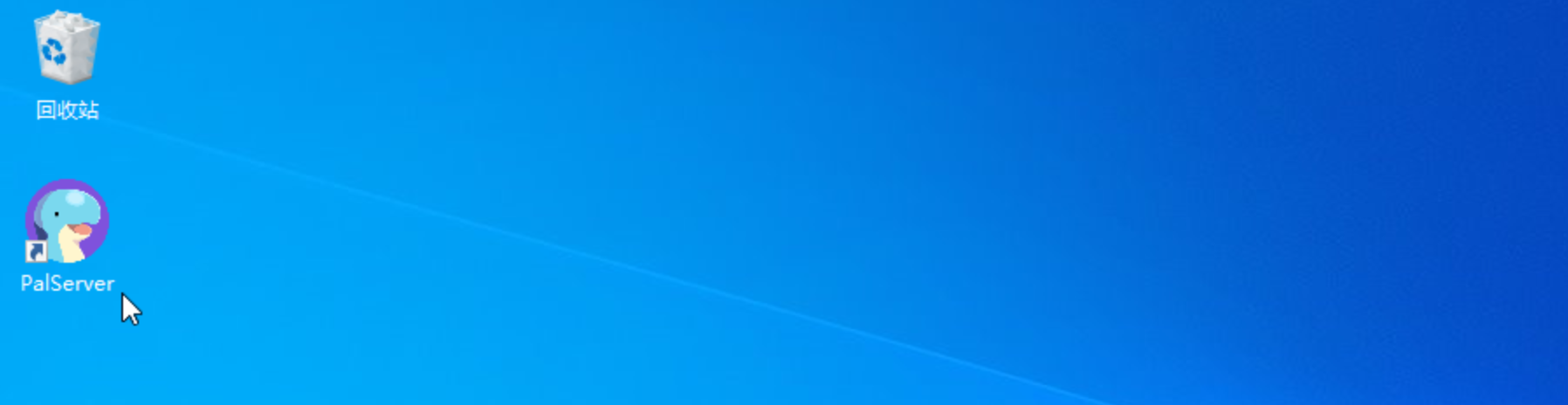
Steam 客户端配置示例
1.进入游戏,选择 “加入多人游戏(专用服务器)”

2.输入上述云服务器绑定的弹性公网 IP 和端口,点击联机
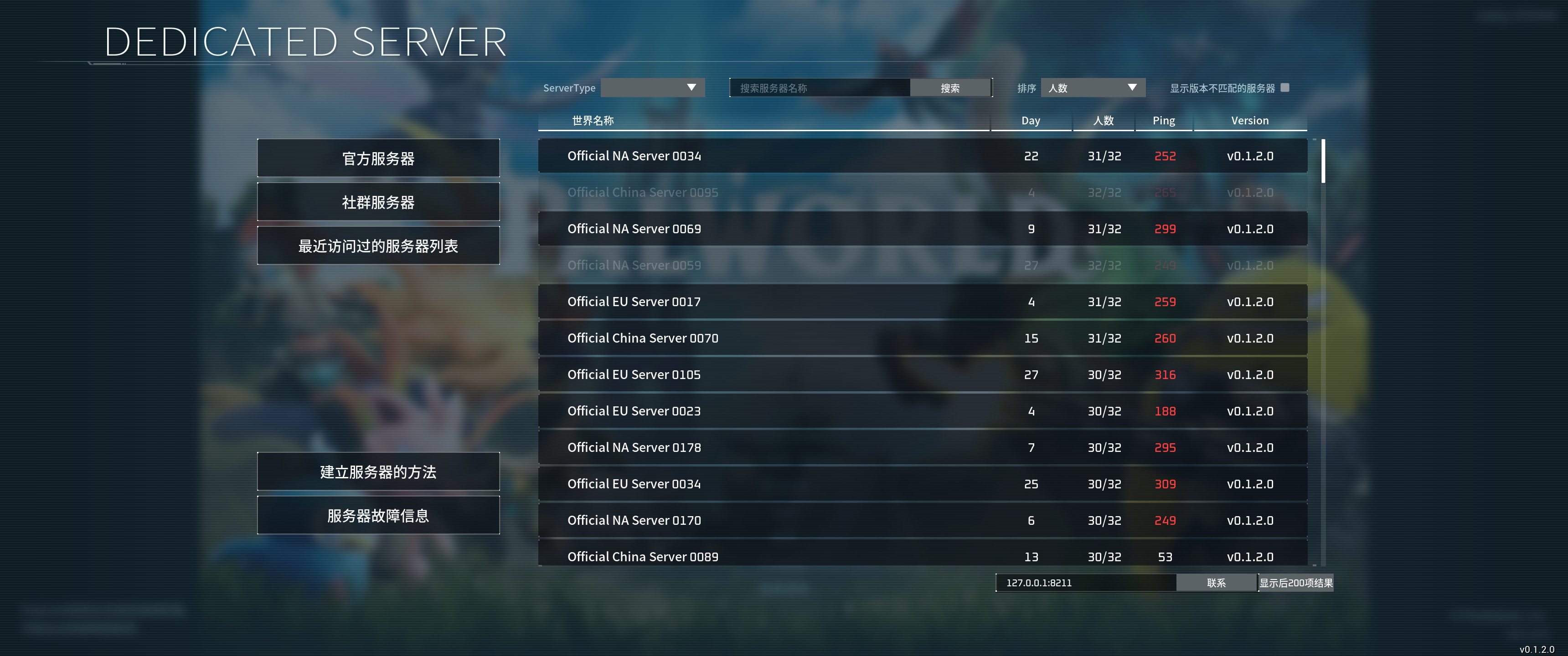
3.进入到创建人物界面,则说明连接服务器成功